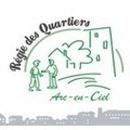Ce produit n'est plus commercialisé
www.vedex.com
Manuel d'instructions T1000 prox
1 Présentation
1.1 KIT T1000 PROX ...........................................................................................................................4
1.2 VUE EXTERIEURE DU T1000 PROX ................................................................................................5
2 Installation du T1000 Prox
3 Configuration du logiciel
3.1 INSTALLATION DU LOGICIEL..................................................................................................7
3.2 DEMARRER LE LOGICIEL POUR LA PREMIERE FOIS ................................................................7
3.3 OPTIONS DE CONFIGURATION...............................................................................................7
3.3.1 Changement automatique ...................................................................................................8
3.3.2 Utilisateurs Maître ...............................................................................................................9
3.3.3 Horloge..............................................................................................................................10
3.3.4 Alarmes..............................................................................................................................11
3.3.5 Contrôle d’Accès ................................................................................................................13
3.3.6 Chargement ......................................................................................................................17
3.3.7 Disque Virtuel T1000..........................................................................................................19
3.4 SAISIES................................................................................................................................20
3.4.1 Entreprise .........................................................................................................................20
3.4.2 Personnel...........................................................................................................................20
3.4.3 Jours fériés .......................................................................................................................21
3.4.4 Arrêts de travail..................................................................................................................21
3.4.5 Journées de travail .............................................................................................................21
4 Opération du T1000 Prox
4.1 OPERATION DE POINTAGE DANS LE T1000 PROX..........................................................................23
4.2 CHARGEMENT DE DONNEES.........................................................................................................23
4.3 REGLAGE DE L’HORLOGE DANS LE PROPRE T1000 PROX...............................................................24
4.4 LIBERATION DE L’HORLOGE PENDANT 30 SECONDES...................................................................26
4.5 BLOQUER ...................................................................................................................................26
5 Actionnement externe
6 Disque virtuel
6.1 DESCRIPTION...............................................................................................................................28
6.2 COMPOSITION DU KIT ..................................................................................................................28
6.3 CONNEXION..................................................................................................................................28
6.4 SIGNALISATION ...........................................................................................................................29
6.5 CAPACITE DE MEMOIRE POUR LE CHARGEMENT ...........................................................................29
6.6 CONFIGURATION .........................................................................................................................29
6.7 DIMENSIONS DU DISQUE VIRTUEL ...............................................................................................30
7 Spécifications techniques T1000 Prox
Présentation
Le T1000 Prox est une solution efficace et bon marché pour le contrôle d'accès et le pointage de petites entreprises, bureaux, magasins et même résidences.
La lecture des badges se fait au moyen d’une simple approche du badge, en utilisant la technologie RFID , ce qui rend l'opération très simple.
Le T1000 Prox peut être utilisé pour contrôler l’ouverture d’une porte, de sorte que seules les personnes autorisées aient accès à un certain local, aux jours et horaires configurés. L’ouverture de la porte est contrôlée à travers un contact sec. Dans les cas où ce contrôle n’est pas nécessaire, le contact sec peut être utilisé pour actionner une sirène selon une programmation de jours et horaires, afin de signaler le début et la fin de la journée de travail.
L’installation du T1000 Prox est extrêmement simple. Sa configuration se fait à partir d’un ordinateur, en utilisant le logiciel T1000 Prox. Les données peuvent être transmises au moyen d’un câble, en utilisant l’interface Serial RS232, ou en utilisant le Disque Virtuel, qui est un article optionnel et dispense le besoin de câble de communication.
Le T1000 Prox possède les caractéristiques suivantes :
- Liste de contrôle d’accès avec jusqu’à 100 utilisateurs, permettant de définir quels utilisateurs peuvent avoir accès au local contrôlé ou à la pointeuse, aux jours et horaires définis.
- Actionnement externe type contact sec pour contrôler la porte ou la sirène.
- Configuration de changement automatique d’horaires pour que le T1000 change automatiquement le type d’enregistrement sélectionné pour les pointages (Entrée 1, Sortie 1, Entrée 2, Sortie 2, Entrée supplémentaire, Sortie supplémentaire).
- Sonnerie interne pour la signalisation de l’opération et pour la fonction d’alarme interne, avec une capacité de 16 horaires d’alarme.
- Enregistrement de deux badges Maître pour l’accès aux fonctions de réglage d’horloge, blocage et déblocage du lecteur, et la libération de l’accès pendant 30 secondes sans consulter la liste.
- Passage automatique de l’horloge à l’heure d’été.
- Source d’alimentation avec interrupteur 127/220V AC. -Compatible avec le Disque Virtuel, permettant la communication avec l’ordinateur sans l’utilisation d’un câble.
1.1 Kit T1000 Prox
Le kit T1000 Prox est composé de :
- Collecteur de données T1000 Prox.
- CD d’installation du logiciel T1000.
- Câble de communication de 5 mètres.
Vue extérieure du T1000 Prox
Installation du T1000 Prox
Pour fixer le T1000 Prox au mur il faut d’abord ouvrir l’équipement.
- Retirez les deux vis de fixation du couvercle.
- Retirez le couvercle en le tournant de bas en haut (fig. 01). Attention en tirant le couvercle car le câble du clavier est connecté à la base de l’horloge.
- Placez la base de l’équipement contre le mur et repérez la position des trois trous de fixation.
- Faites les trous dans le mur et mettez les chevilles. Vissez la base au mur.
- Mettez le jumper en position marche (fig. 02). Toutes les procédures suivantes seront faites avec l’appareil allumé.
- Emboîtez le couvercle sur l’équipement. Pour faciliter l’emboîtement, mettez d’abord la partie inférieure du couvercle sur la base et poussez la partie supérieure jusqu’à entendre un « clic », après cette opération mettez les vis de fixation du couvercle.
- Sélectionnez la tension 127V ou 220V sur la source d’alimentation et branchez à une prise de courant appropriée.
- Connectez une extrémité du câble de communication Série au connecteur de l’horloge et l’autre extrémité au port Série de l’ordinateur.
(fig. 01) (fig. 02)
3 Configuration par le logicielT1000 Prox
3.1 Installation du logiciel
Insérez le CD dans le drive. L’ordinateur doit installer le logiciel automatiquement. Si vous souhaitez installer le logiciel plus tard, suivez les étapes suivantes: cliquez deux fois sur l’icône “Mon ordinateur”, après cliquez avec le bouton droit de la souris sur l’icône du drive où a été inséré le CD et sélectionnez l’option “Installer T1000”.
3.2 Démarrer le logiciel pour la première fois
La première fois que vous entrerez dans le logiciel, l’option de sélection de langue s’affichera. Sélectionnez la langue souhaitée et appuyez sur le bouton “OK”. Le logiciel T1000 Prox affichera son écran standard et sera prêt à fonctionner.
3.3 Options de configuration
Dans le menu du logiciel T1000 Prox sélectionnez T1000 et l’option “Configuration”, les onglets suivants s’afficheront :
- Changement automatique.
- Utilisateurs Maître.
- Alarmes.
- Contrôle d’accès.
- Chargement.
- Disque Virtuel T1000.
3.3.1 Changement automatique
Le T1000 Prox peut changer automatiquement le type d’évènement sélectionné pour les pointages (Entrée 1, Sortie 1, Entrée 2, Sortie 2, Entrée supplémentaire, Sortie supplémentaire). Pour cela il suffit de saisir les horaires pour les changements. Même en configurant les horaires pour le changement automatique l’utilisateur pourra encore utiliser les flèches du clavier pour la sélection. Saisissez les horaires dans l’onglet “Changement Automatique”, de la fenêtre “Configurations” du logiciel T1000 Prox. Après les avoir saisis cliquez sur “Enregistrer et Envoyer”.
3.3.2 Utilisateurs maître
Les badges saisis comme badge Maître peuvent avoir accès à des fonctions spéciales dans le T1000 Prox. Avec le badge Maître vous pouvez :Régler la date et l’heure du T1000 Prox directement sur l’équipement.Libérer l’enregistrement de badges lorsque l’équipement est bloqué.
Libérer pendant 30 secondes l’accès d’utilisateurs bloqués par la liste de contrôle d’accès. Bloquer et débloquer le T1000 Prox. Pour qu’un utilisateur puisse être saisi comme Maître il faudra que l’option “Afficher dans la liste de contrôle d’accès” soit sélectionnée dans la saisie du personnel.
Deux utilisateurs peuvent être saisis comme Maître. L’utilisateur Maître peut continuer à utiliser son badge normalement pour les opérations d’entrée ou de sortie. Pour entrer dans le menu Maître du T1000 Prox il devra présenter son badge en appuyant sur la touche X.
Pour sélectionner les utilisateurs Maître, ouvrez l’onglet “Badges Maître”, de la fenêtre “Configuration” du logiciel T1000 Prox. Là vous trouverez une liste de tous les employés ayant été enregistrés à travers l’option “Employés” du menu “Base de données” avec l’option “Afficher dans la liste contrôle d’accès” cochée. Sur la liste cochez jusqu’à deux utilisateurs qui seront les utilisateurs Maître. Après la sélection cliquez sur le bouton “Enregistrer et Envoyer”.
3.3.3 Horloge
Cette option permet l’envoi de la date et de l’heure vers l’horloge du T1000 Prox, et permet aussi de configurer la date et l’heure de début et de fin de l’heure d’été. L’horloge avancera automatiquement d’une heure au début de l’heure d’été et reculera d’une heure à la fin.
Pour actualiser l’horloge au moyen du logiciel sélectionnez l’onglet “Horloge” dans la fenêtre “Configurations” et cliquez sur “Envoyer Horloge”. L’horaire date et l’heure de l’horloge du T1000 Prox directement sur l’équipement, en utilisant le badge Maître et le clavier.
Pour envoyer les données de début et fin de l’heure d’été cliquez sur la date et l’heure affichées dans la case et tapez les données selon la date et l’heure souhaitées pour le changement. Lorsque les données sont prêtes à être envoyées cliquez sur “Enregistrer et envoyer”.
3.3.4 Alarmes
Cette option permet la saisie de jusqu’à 16 horaires d’alarmes. Dans les horaires saisis vous sélectionnez le type d’actionnement, externe ou interne, et le temps d’actionnement, avec un maximum de 255 secondes. Saisissez les horaires en cliquant sur le bouton “Nouveau” de l’onglet “Alarmes”. Sélectionnez l’horaire de l’alarme, les jours de la semaine où elle doit être actionnée et s’il s’agit d’une alarme interne ou externe. Cliquez sur “O k” pour sauvegarder l’horaire. Après la configuration de toutes les alarmes, cliquez sur “Enregistrer et Envoyer”.
- Bip Interne : l’horloge actionnera la sonnerie de l’équipement aux horaires saisis et émettra des “bips” courts consécutifs. Pendant l’alarme appuyez sur la touche “X” du T1000 Prox si vous souhaitez interrompre la sonnerie.
- Actionnement Externe : le T1000 Prox actionnera le relai aux horaires enregistrés. Le contact sec du relai peut être utilisé pour actionner une sirène.
3.3.5 Contrôle d'accès
Le logiciel T1000 Prox permet l’enregistrement d’une liste d’utilisateurs qui auront l’accès contrôlé. L’utilisateur pourra avoir l’accès conditionné à des horaires définis pour chaque jour de la semaine ou pourra avoir l’accès bloqué pour n’importe quelle situation.
Pour inclure les utilisateurs dans la liste de contrôle d’accès il faut habiliter l’option “Afficher dans la liste de contrôle d’accès” habilitée dans le registre de l’employé. Jusqu’à 100 utilisateurs peuvent être inclus dans la liste. Les employés sélectionnés apparaîtront dans la case “Utilisateurs“ de l’onglet “Contrôle d'accès”. Chaque utilisateur pourra être associé aux horaires mentionnés dans la case “Horaires enregistrés”. Chaque horaire consiste à 5 intervalles de temps maximum , qui peuvent être associés à chacun des jours de la semaine.
Le contrôle d’accès peut être utilisé avec deux finalités différentes, selon l’application :
- Contrôle d’accès à un local restreint : dans ce cas le T1000 Prox contrôle l’ouverture d’une porte.
- Gestion de Temps : évite qu’un employé pointe en-dehors de l’horaire, évitant ainsi des heures supplémentaires indésirables.
Lorsque le T1000 Prox est en train de contrôler l'ouverture d'une porte, la case “Accès libéré actionner le relai pendant” doit être cochée, et à côté il faut définir la durée en secondes pendant laquelle le relai restera actionné.
Les horaires de contrôle d’accès ne peuvent être enregistrés que si l’option de contrôle d’accès est habilitée. Le champ d’habilitation du contrôle d’accès peut assumer 3 configurations différentes. La première option est “Déshabilité”, lorsque le contrôle d’accès n’est pas utilisé. Pour habiliter le contrôle d’accès il faut sélectionner l’une des deux options ci-dessous, en définissant le comportement que le T1000 Prox doit avoir par rapport aux badges non mentionnés dans la liste.
- Utilisateurs qui ne sont pas sur la liste ont l’accès libéré.
- Utilisateurs qui ne sont pas sur la liste ont l’accès refusé.
Après avoir habilité le contrôle d’accès il faut effectuer la saisie des horaires. Pour cela cliquez sur le bouton “Nouveau”. La fenêtre ci-dessous s’affichera.
Choisissez une description qui facilite l’identification de l’horaire saisi. Saisissez d’une à cinq plages horaires et sélectionnez les jours de la semaine pour lesquels ces plages seront valables. Cliquez sur le bouton “O k” pour additionner l’horaire saisi.
Pour associer des horaires à chaque utilisateur cliquez sur le nom de l’utilisateur et sélectionnez les cases des horaires respectifs. Ensuite passez à l’utilisateur suivant et sélectionnez les horaires le concernant. Lorsque vous avez fini de sélectionner les horaires pour tous les utilisateurs, cliquez sur “Enregistrer et envoyer” pour transmettre les données au T1000 Prox.
Dans l’exemple ci-dessous, nous voyons un employé avec un horaire de travail de 08h00 à 12h00 et de 13h00 à 18h00. Un horaire de libération a été enregistré de 07h50 à 12h10 et un autre de 12h50 à 18h10, accordant 10 minutes de tolérance au pointage après l’horaire de sortie.
Un utilisateur peut avoir son accès refusé dans les situations ci-dessous :
- S’il est enregistré dans la liste avec l’option d’horaire “Bloqué”.
- S’il est enregistré dans la liste et qu’il essayer d’enregistrer l’entrée ou la sortie en-dehors des horaires définis par les plages saisies pour lui.
- S’il n’est pas enregistré dans la liste, et que la liste est habilitée avec l’option “Utilisateurs qui ne sont pas sur la liste ont l’accès refusé”. Dans ces situations l’afficheur du T1000 Prox affichera le message ci-dessous :
Lorsque le badge est accepté, le T1000 Prox peut afficher sur l’afficheur le nom de l’utilisateur au lieu du numéro du badge. Pour cela il faut que le nom qui doit apparaître sur l’afficheur soit configuré dans la saisie de personnel dans le champ “Nom pour affichage sur T1000 Prox”, et que l’option “Afficher sur la liste de contrôle d’accès” soit habilitée (l’onglet “Contrôle d’accès” doit être transmis au T1000 Prox).
3.3.6 Chargement
Dans l’onglet “Chargement” de la fenêtre “Configurations” est configurée la forme d’enregistrement des données qui sont insérées à partir du T1000 Prox.
- T1000 Prox : dans cette option les données sont enregistrées dans la base de données du propre logiciel T1000 Prox, permettant l’émission de rapports simples de pointage.
- TopPonto : si vous souhaitez utiliser le logiciel TopPonto, produit par le Topdata, pour le traitement des badgeages effectués, sélectionnez cette option pour que les données soient sauvegardées dans un fichier externe au format approprié. Le logiciel TopPonto permet la génération de rapports plus élaborés, en utilisant des règles de configuration assez souples.
- Fichier TXT : sélectionnez cette option pour sauvegarder les pointages dans un fichier texte au format générique, pour que le traitement des pointages soit fait par un autre logiciel. Pour sélectionner l’endroit où les badgeages doivent être sauvegardés, ouvrez l’onglet “Chargement” de la fenêtre “Configurations” du logiciel T1000 Prox.
Le moyen “Récupérer badgeages” permet de charger les 1910 derniers pointages qui ont été enregistrés dans le T1000 Prox, même s'ils ont déjà été chargés précédemment. Cette option ne doit être utilisée qu’en cas de besoin.
Attention : le chargement des badgeages du T1000 Prox n’est pas fait à partir de cet onglet. Pour charger effectivement les données du T1000 Prox sélectionnez l’option T1000 dans le menu principal et cliquez sur “Charger Badgeages”. Les badgeages ne doivent être chargés qu’après la configuration du format de stockage des badgeages et après la saisie des utilisateurs.
3.3.7 Disque Virtuel T1000
Le Disque Virtuel permet la communication de l’ordinateur vers le T1000 Prox sans l’utilisation de câble. Lorsque le Disque Virtuel est connecté à l’ordinateur vous pouvez lui envoyer les configurations comme si vous étiez en train de configurer le T1000 Prox lui-même. Le Disque Virtuel stocke ces configurations et les envoie au T1000 Prox lorsqu’il y est connecté. Lorsque le Disque Virtuel est connecté au T1000 Prox il fait le chargement des badgeages vers sa m émoire. En connectant le Disque Virtuel à l’ordinateur les badgeages doivent être chargés par le logiciel T1000 Prox comme dans le cas d’un chargement du propre équipement T1000 Prox.
L’onglet “Disque Virtuel T1000”, de la fenêtre “Configurations” comporte un bouton qui permet d’effacer les configurations qui ont été transmises au Disque Virtuel. Cette opération doit être faite une fois que le Disque Virtuel a déjà été utilisé pour transférer une configuration de l’ordinateur vers l’équipement T1000 Prox, et cette configuration continue à rester en mémoire.
L’autre bouton disponible dans cet onglet est celui de la récupération de badgeages du Disque Virtuel. Le moyen “Récupérer badgeages” permet de charger les 1910 derniers pointages qui ont été enregistrés dans le T1000 Prox, même s'ils ont déjà été chargés précédemment. Cette option ne doit être utilisée qu’en cas de besoin.
Section 6 contient plus d’informations sur le Disque Virtuel.
3.4 Saisies
3.4.1 Entreprise
Saisissez le nom et toutes les coordonnées d’une seule entreprise.
3.4.2 Personnel
Saisissez les coordonnées de l’em ployé, le nom à afficher dans le T1000 Prox et sélectionnez si le nom de l’utilisateur doit être affiché dans la liste de contrôle d’accès.
- Badge : numéro du badge qui sera utilisé par l’em ployé.
- Matricule : numéro qui sera affiché dans le fichier de badgeages. Peut être égal ou différent du champ badge.
- Nom (pour affichage dans le T1000 Prox) : nom qui sera affiché dans le T1000 Prox lorsque l'employé fera le pointage, avec un maximum de 12 caractères et sans accent. Pour faire l’envoi de ce nom vers le T1000 Prox il faut entrer dans l’option “Configuration”, et dans l’onglet “Contrôle d’accès” cliquer sur “Enregistrer et Envoyer”.
- Afficher sur la liste de contrôle d’accès : en cochant cette option l’employé fera partie de la liste de contrôle d’accès qui est envoyée au T1000 Prox. À côté de ce cochage apparaît le nombre d'utilisateurs qui existent déjà sur la liste avec un total possible de 100 utilisateurs. Cette option doit être sélectionnée pour que le badge de l’utilisateur puisse être configuré comme badge Maître.
3.4.3 Jours fériés
Saisir les jours fériés qui seront lancés automatiquement dans le Rapport de Fréquence.
- Arrêts de travail
- Journées de travail
Saisir un jour ou une période d’arrêt de travail pour un ou tous les employés. (Ex : vacances, maladie, etc.)
Saisir les horaires d’entrée et de sortie que l'employé doit respecter. Cette envoyés à l’équipement T1000 Prox et ne délimitent pas les plages horaires où chaque utilisateur peut faire un pointage. Pour exécuter ce type de contrôle sur l'équipement T1000 Prox il faut utiliser la liste de contrôle d'accès.
4 Opération du T1000 Prox
4.1 Opération de pointage dans le T1000 Prox
Pour pointer utilisez les flèches situées sur le clavier du T1000 Prox pour indiquer le type de mouvement qui vous souhaitez enregistrer (Entrée 1, Sortie 1, Entrée 2, Sortie 2, Entrée supplémentaire, Sortie supplémentaire). Appuyez plusieurs fois sur la flèche jusqu’à ce que l’option souhaitée soit sélectionnée. Approchez le badge du T1000 Prox dans la position indiquée sur l’étiquette, jusqu’à ce que vous touchiez presque le T1000 Prox. Le badge sera lu et un message s’affichera pour indiquer la lecture, accompagné d’un “bip” sonore.
Le changement de type d’évènement pourra aussi être fait de manière automatique, aux horaires que vous définirez, au moyen de l’option “Changement Automatique” dans la fenêtre “Configurations” du logiciel T1000 Prox.
4.2 Chargement de données
Pour charger les données de l’horloge vers l’ordinateur suivez les étapes cidessous : -Veillez à ce que le câble de communication soit correctement connecté.
- Dans le logiciel T1000 Prox sélectionnez l’option T1000 et cliquez sur “Charger Badgeages”. -En ouvrant la fenêtre de Chargement le logiciel informera le nombre de badgeages à charger. Une barre indiquera que les badgeages sont dans le T1000 Prox.
- Pour démarrer le chargement des enregistrements du T1000 Prox, cliquez sur le bouton Charger. Au fur et à mesure du chargement des enregistrements, la barre qui indique le nombre de badgeages dans le T1000 Prox diminue et la barre qui indique le nombre de badgeages chargés augmente, jusqu'à ce que tous les badgeages soient chargés par l'ordinateur.
4.3 Réglage de l’horloge dans le propre T1000 Prox
Appuyez et maintenez la touche Annuler et ensuite approchez du lecteur de proximité un badge configuré comme badge Maître. Sur l’afficheur apparaître la première option du menu Maître “1-Régler horloge”.
Appuyez sur la touche “�” pour éditer l’horaire du T1000 Prox. Le message suivant s’affichera :
Appuyez sur les flèches pour modifier le jour et ensuite appuyez sur la touche “�”. Maintenant le réglage du mois s’affichera.
Servez-vous des flèches pour modifier le mois et appuyez à nouveau sur la touche “�” pour confirmer. La prochaine étape est le réglage de l’année.
Servez-vous des flèches pour modifier l’année et appuyez ensuite sur la touche “�” pour confirmer. La prochaine étape est le réglage de l’heure.
Servez-vous des flèches pour m odifier l’année et appuyez ensuite sur la touche “�” pour confirmer. Le message de réglage des m inutes s’affichera.
Servez-vous des flèches pour modifier les minutes et appuyez ensuite sur la touche “�” pour confirmer. Maintenant l’horloge est prête à être utilisée.
4.4 Libération de l’horloge pendant 30 secondes
Cette option peut être utilisée pour permettre l’enregistrement d’utilisateurs bloqués par la liste de contrôle d’accès, ou pour permettre des pointages lorsque l’opération du T1000 Prox a été bloquée à travers l’option 3 du menu Maître. En sélectionnant cette option le T1000 Prox acceptera les enregistrements sans consulter la liste de contrôle d’accès pendant 30 secondes. En entrant dans le menu Maître appuyez sur la flèche vers le bas une fois pour visualiser la seconde option, l’afficheur affichera le message ci-dessous. Appuyez sur la touche “�” pour sélectionner cette option.
4.5 Bloquer
L’option 3 du menu Maître permet de bloquer l’opération du T1000 Prox. Tant qu’il sera bloqué, l’équipement ne fera pas de lecture de badges. La même option 3 doit être utilisée pour débloquer le T1000 Prox, en le faisant retourner à l’opération normale. En entrant dans le menu Maître appuyez sur la flèche vers le bas deux fois pour visualiser la troisième option, l’afficheur affichera le message ci-dessous :
Dans le cas où le T1000 Prox est bloqué, le message affiché sera :
Actionnement Externe
Le T1000 Prox possède un relais pour l’actionnement d’une charge externe, normalement une serrure, pour contrôler l’ouverture d’une porte, ou une sirène, pour signaler les horaires de début et fin de la journée de travail. L’actionnement mis à disposition est du type “contact sec”, soit tout simplement une clé. L’alimentation de la charge doit être externe et dépend de la spécification de la propre charge. Pour la connexion, selon le cas, il faut opter pour l’utilisation des terminaux “Commun (C) et Normalement Ouvert (NA)” ou “Commun (C) et Normalement Fermé (NF)”. Lorsqu’on utilise le contact NA, la charge reste normalement éteinte et est alimentée lorsque le T 1000 Prox effectue l’actionnement. Alors que lorsqu’on utilise le contact N F la charge reste normalement alimentée et est temporairement éteinte lors de l'actionnement. Voyez quelques exemples ci-dessous.
6 Disque Virtuel
6.1 Description
Le Disque Virtuel permet la communication de l’ordinateur vers le T1000 Prox sans l’utilisation de câble. Applications
- Recevoir des configurations de l’ordinateur et les transmettre au T1000 Prox.
- Charger des badgeages du T1000 Prox et les transmettre à l’ordinateur au m oyen du logiciel T1000 Prox.
Lorsque le Disque Virtuel est connecté à l’ordinateur vous pouvez lui envoyer les configurations comme dans le cas d’une configuration du propre T1000 Prox. Le Disque Virtuel stocke ces configurations et les envoie au T1000 Prox lorsqu’il y est connecté. Lorsque le Disque Virtuel est connecté au T1000 Prox il fait le chargement des badgeages vers sa mémoire. En connectant le Disque Virtuel à l’ordinateur les badgeages doivent être chargés par le logiciel T1000 Prox comme dans le cas d’un chargement du propre équipement T1000 Prox.
6.2 Composition du kit
Le Disque Virtuel T1000 est composé d’un Disque Virtuel T1000 et d’une source 9V, 500 mA (centre positif).
6.3 Connexion
- Avec le T1000 Prox : le Disque Virtuel est connecté au T1000 Prox à travers le connecteur D B9 mâle. L’alimentation du Disque Virtuel, dans ce cas, est fournie par le propre T1000 Prox.
- Avec l'ordinateur : le Disque Virtuel est connecté au T1000 Prox à travers le connecteur D B9 femelle. Dans ce cas il faut connecter au Disque Virtuel la source d’alimentation externe. Attention à l’interrupteur de sélection
6.4 Signalisation
Le Disque Virtuel possède un led pour la signalisation de l’opération.
Séquence de signalisation du led lorsque le Disque Virtuel est connecté au T1000 :
- Opération normale
- Lors de la connexion : le T1000 émet un “bip” et le led devient verte jusqu’au démarrage de la communication.
- Pendant la communication entre le T1000 et le Disque Virtuel : le led clignote en orange.
- A la fin de la communication : le led devient verte en continu et le Disque Virtuel peut être déconnecté.
- Avertissements
- Led fixe orange : indique que la mémoire du Disque Virtuel est pleine. Il faut connecter le Disque Virtuel à l’ordinateur pour le transfert des données à travers le logiciel T1000 Prox.
- Led fixe rouge : indique un défaut de hardware.
6.5 Capacité de mémoire pour le chargement
Le Disque Virtuel a une capacité de mise en mémoire de 3 947 badgeages du T1000 Prox.
6.6 Configuration
Les données de configuration chargées dans le Disque Virtuel sont transférées une seule fois au T1000 Prox à chaque charge de configuration du PC vers le Disque Virtuel. U ne fois téléchargés il faut reconfigurer le PC pour l’envoi à un autre T1000 Prox. Toutes les configurations peuvent être transmises du logiciel T1000 Prox vers le Disque Virtuel, à l’exception de l’“Horloge”. Lorsque le câble de communication n'est pas utilisé, le réglage de la date et de l'heure doit être fait directement dans le T1000 Prox à travers le Menu Maître.
6.7 Dimensions du Disque Virtuel
- Longueur : 53 mm
- Largeur : 53mm
- Hauteur : 15mm
Spécifications Techniques T1000 Prox
- Capacité de stocker 1911 enregistrements.
- Liste de contrôle d’accès de jusqu’à 100 utilisateurs, permettant l’enregistrement de 16 tableaux horaires avec jusque 5 plages chacun. -Permet l’affichage du nom des utilisateurs de la liste sur l’afficheur, au lieu d’afficher le numéro du badge.
- Actionnement externe type contact sec pour contrôle de porte ou de sirène, avec une capacité de courant de jusqu’à 3A.
- Configuration et chargement d’enregistrements à travers une communication Serial avec un ordinateur (RS-232), ou à travers le Disque Virtuel (optionnel), qui dispense l'utilisation d’un câble de communication.
- Possibilité d’association du nº de badge à un nº de matricule quelconque.
- Lecteur de proximité avec interface W iegand 26 bits. Gamme de badges : 00001 à 65534.
- Alarmes : possède 16 horaires pour l’actionnement externe de sirène ou alarme interne.
- Distance maximale recommandée entre le T1000 Prox et l'ordinateur en utilisant un câble blindé : 100 mètres.
- Alimentation : 12V 250 Ma
- Batterie interne pour maintenir l'horloge actualisée même en cas de manque d’énergie.
- Dimensions (mm ) :
- Largeur : 186 mm
- Hauteur : 129 mm
- Profondeur : 44 mm
- Conditions environnementales :
- Pour utilisation interne. -Température : 0 à 45 °C